Tagad mums būtu jādara tā, lai laukums šo bumbu atstātu savus punktus jeb kustības ceļu, tāpēc būtu skaidrs, ka šeit tiešām runa ir par animāciju. Ir jābūt skaidram, ka bumbu no A uz B ir jāpārvieto, un animators ir rūpīgi izdomājis, kā. Ir jāsniedz iespaids, ka viss ir animēts manuāli. Tāpēc mēs vēlamies parādīt visas svarīgas pozīcijas.
1. solis
Mēs varam izveidot ceļu ar efektu Zīmēšana animācijai.
Taču vispirms mums jāizveido jaunu krāsu laukumu. Mēs to veicam Kā kompozīcijas izmērs (1) un liekam to zem slāņa "Atspērojošā bumba 02" (2).
Slānis kļūst zilā krāsā no balta, jo mēs esam veikuši Mainītie krāsas.
Es arī nosaukšu šo slāni par "Līnijas Atspērojošā bumba 02".

2. solis
Ar Klikšķi pa labi iegūstam efektu: Ģenerēt>Zīmēšana animācijai.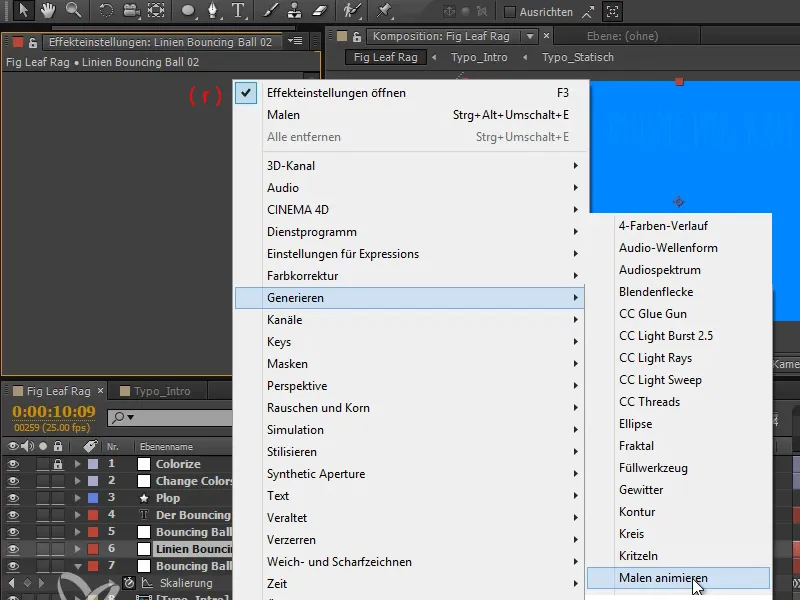
3. solis
Zīmēšanas stilu iestatam uz Caurspīdīgu.
Tagad mums ir Pozīcija, ko mēs varam animēt un kurā merki tiks zīmēti, ja mēs pārvietosim bumbu no kreisās uz labo pusi. Lai to labāk redzētu, mēs iestatām merki ar lielāku Platumu.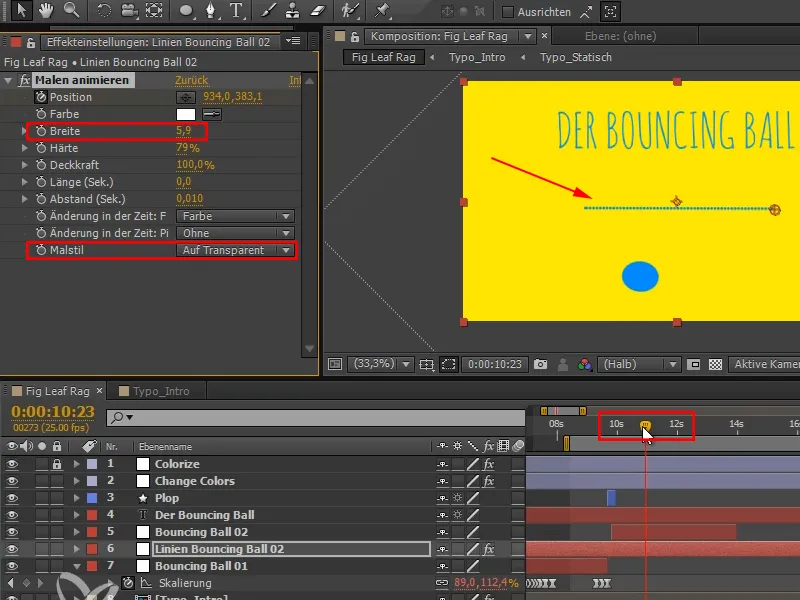
4. solis
Problēma šobrīd ir tā, ka atspērojamās bumbas 02 pozīcijas ir atdalītas - un "Līnijas Atspērojošā bumba 02" atkal apvieno Pozīciju.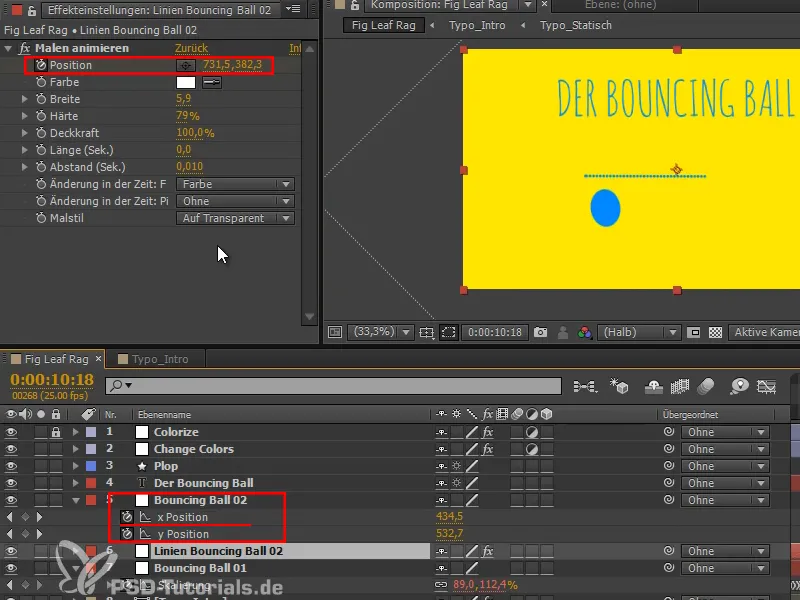
Taču ko dara, ja mēs pārvietosim slāni?
5. solis
Es gribētu pievienot efektu citam slānim. Un tas darbojas ar visnoderīgāko Izteiksmi, kuru "After Effects" var piedāvāt. Es to tiešām jums ļoti iesaku, ja jāsavieno efektu pozīcijas vai merķētāji ar slāņu pozīcijām: toComp-Izteiksme.
Šī Izreiksme ņem slāni un pārveido tā koordinātes kompozīcijas koordinātēs: Augšējā kreisajā pusē ir 0, 0, un apakšējā labajā pusē ir 1280, 720. Mēs ejam tātad 720 pikseļus lejup un 1280 pikseļus pa labi.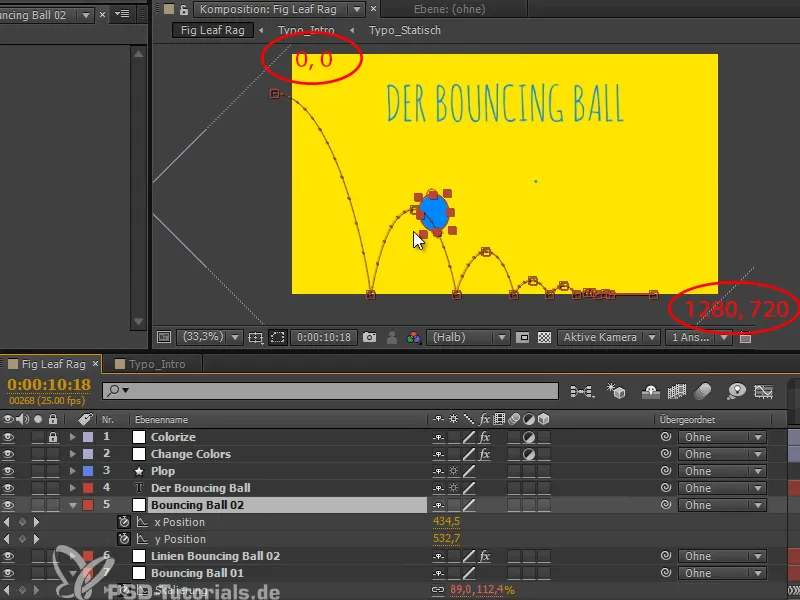
Šī pārveidošana darbojas visiem slāņiem, neatkarīgi no tā, vai tie ir kādreizēji pakļauti, vai arī, ja tas ir 3D slānis.
Solis 11
Tad es uz lapu "Bouncing Ball" pirmkārt atkal noklikšķinu uz Ieslēgt/Izslēgt režīmu.
Tagad - līdzīgi kā iepriekš, kad mēs bijām zīmējuši svītras un parādījām tekstu - Kustīgo masku iestatīju uz Opret Alpha masku.
Tad Bouncing Ball ir tikai tur, kur nav maskas. Kad maska ir caur, Bouncing Ball var arī tikt pabeigts..webp)
Solis 12
Vienmēr atcerieties apgriezt slāņus. Arī šeit atkal - es nejauši nospiedu Windows taustiņu, un tas iekļuva. Alt+Ö apgriešanai, Alt+Ä lai noslēgtu.
Tagad viss ir kārtībā.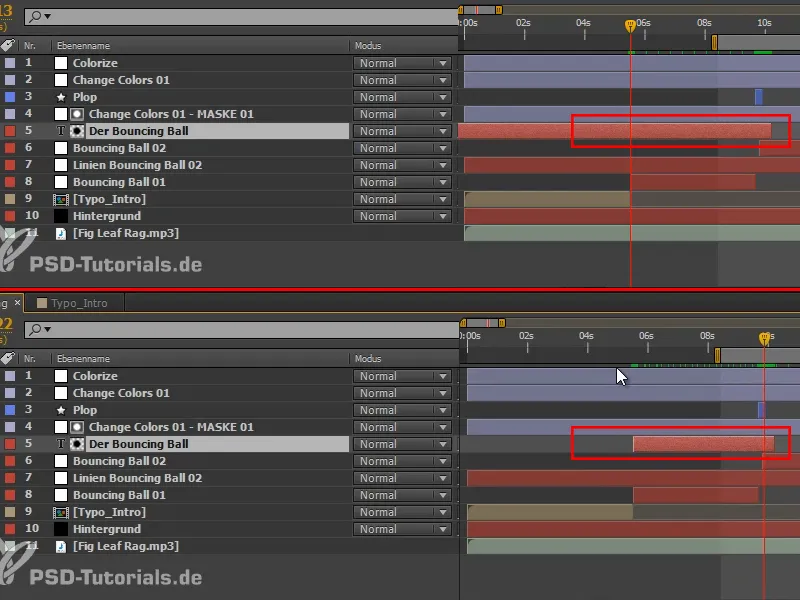
Kāpēc vispār es apgriezu slāņus? Tas nav obligāti saistīts ar After Effects darbību, jo programma jau saprot, ka tai nav jārendē iekšējos elementus. Bet, ja man ir jāmaina kaut kas slānī un tas iziet visā kompozīcijas laikā, tad es gūšu problēmas. Mēģināsim eksperimentu:
Es veicu RAM priekšskatījumu ar slāni, kas iet cauri visam kompozīcijas laika periodam. Sākumā viss izskatās labi, bet vienā vietā es vēlos, lai attālums būtu nedaudz lielāks. Bet ja tagad to mainu - Atdzist - viss RAM priekšskatā ir pazudis. Tas var būt ļoti, ļoti kaitinoši.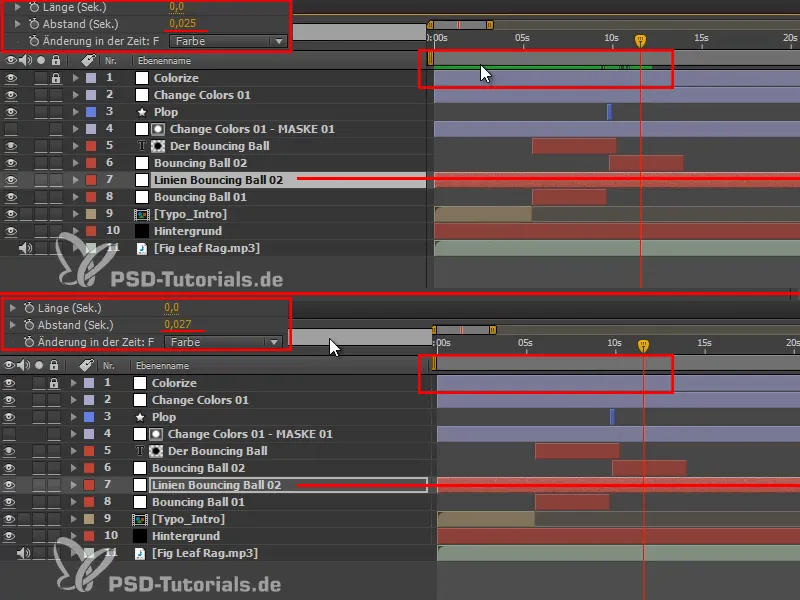
Un tas ir citādi, ja slāņi tiek apgriezti. Ja man ir RAM priekšskatījums un tagad es mainu attālumu, tad priekšskatījums saglabājas priekšējā daļā un izzūd tikai no pašreizējā slāņa sākuma. Nav nepieciešams viss no jauna pārrēķināt.
Šeit ir īstā priekšrocība apgriezt slāņus.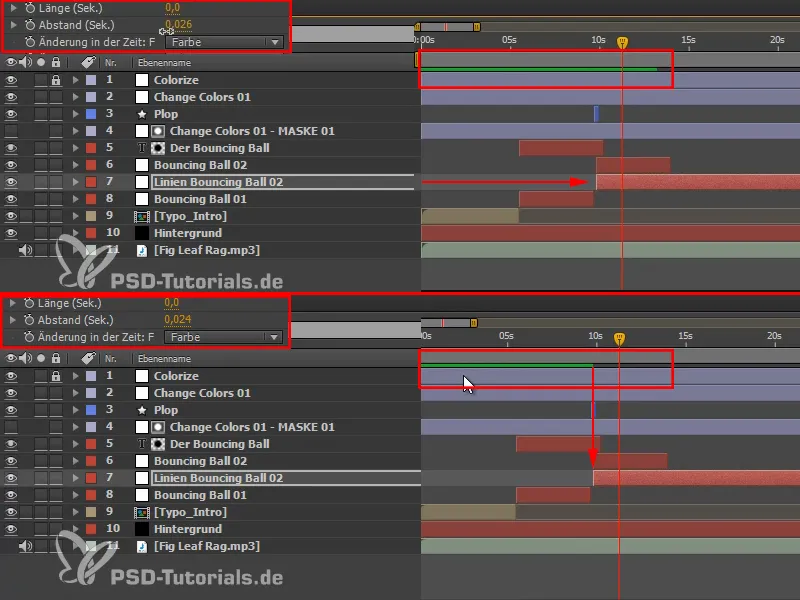
Arī šajām divām vietām vajadzētu atkal apgriezt slāņus, lai saglabātu pārskatu.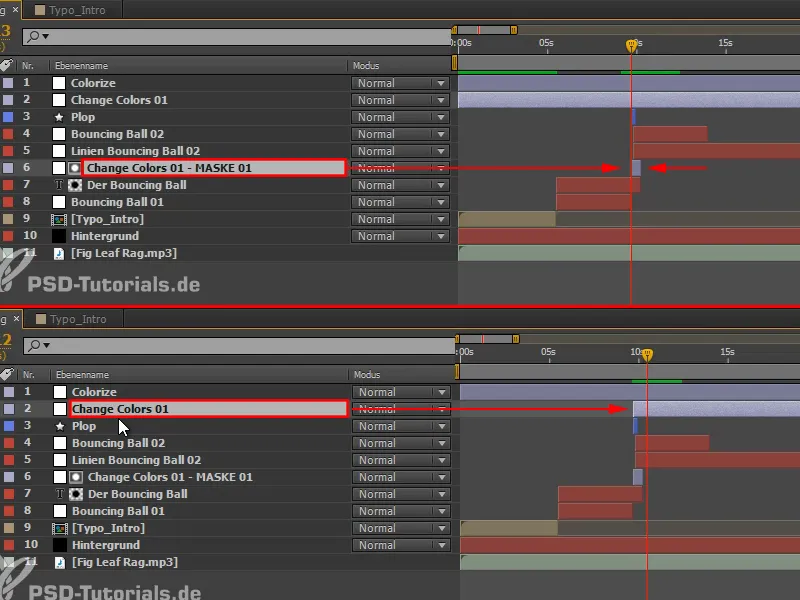
Solis 13
Vietā, kur bumba atkal ielido, mums vajag otro tekstu.
Tas nozīmē, ka dublējam divus slāņus "Change Colors 01 - MASKE 01" un "Bouncing Ball" un pārvietojam dublikātus uz augšu (1).
Tad pārvietojam iestatīšanas slāni ar krāsu joslu uz pareizās vietas (2) un pagarinām to (3) vispirms līdz kompozīcijas beigām; tad mēs to varam vēl precīzāk apgriezt vēlāk.
Bouncing Ball kopiju iestatām uz Alfa kanāla un tad tas kļūst par "PIRMAIS UN Svarīgākais UZDEVUMS" (4).
Es padaru teksta lauku nedaudz mazāku un ievietoju vairāk rindiņu atstarpi, un visu to ievietoju augstāk.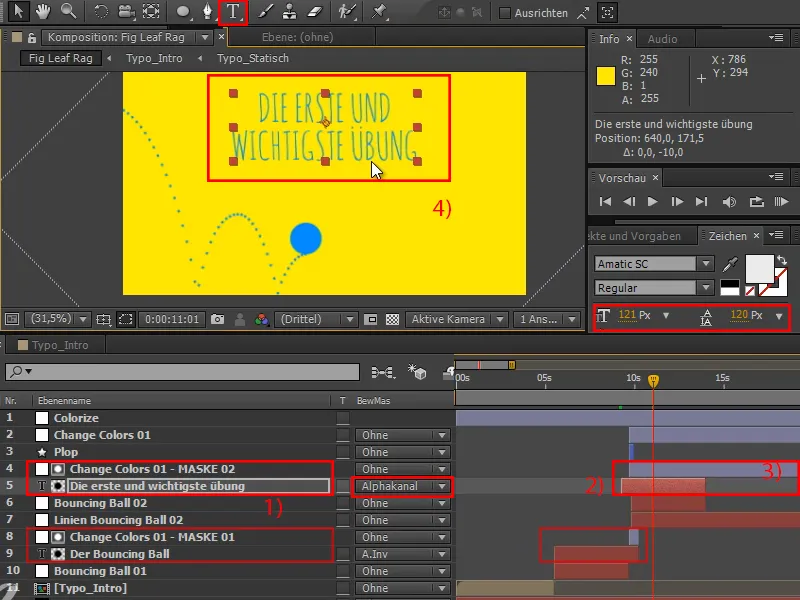
Solis 14
Veicam vēlreiz RAM priekšskatījumu - un pēkšņi visa šī joslas vai krāsu maiņas stāsts kļūst saprotams, jo tas strukturē video. Tas atdala starp jautājošo un izskaidrojošo pozīciju un ievada jaunu sadaļu. Un tas izskatās arī labi, it sevišķi tāpēc, ka tas notiek kustības vidū un kustībai tas pilnīgi nekavējas.
Nākamajā reizē šai bumbai nav jāplīš - šo daļu varam uzreiz izdzēst - bet šai bumbai jānokrīt pa labi.
Mums nav arī otrā Plop. Slāni "Plop" mēs vēl tieši pārvietojam uz "Bouncing Ball 01".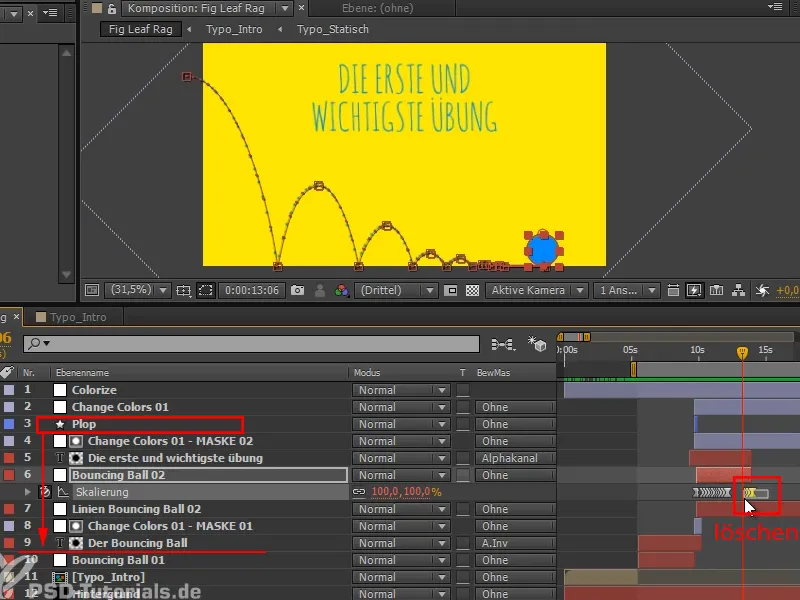
Un tad mēs atkal satiekamies nākamajā šīs apmācību sērijas daļā, kad runa būs par to, kā ļaut šai bumbai nokrist uz leju: "Nokrītoša bumba - animāciju pārklāšana".


